She likes her best
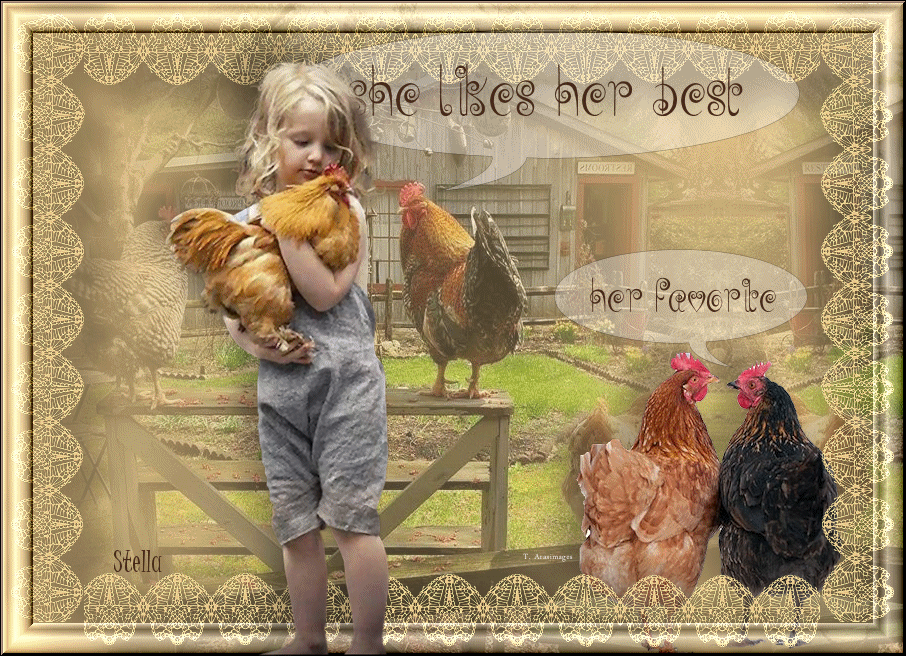
Tutorial original aquí
Abre el zip con el material en la carpeta donde lo has guardado. Duplica los materiales en tu psp y cierra los originales.
Trabaja siempre sobre copias para no perder el material. Colocar la máscara en la carpeta de máscaras de tu Psp. .
Filtros:
Filters Unlimited 2.0/Buttons and Frames/3D Frame 1
Se ha usado también el programa Animation Shop
Se necesitan conocimientos del Psp para seguir este tutorial.
Se ha usado el PSP2019 para la realización de este tutorial. Pero se pueden usar otras versiones.
Gracias a Wieskes por el tube infantil usado y a los dueños de otras de las imágenes usadas en este tutorial, encontrados en la red.
Material
Si quieres puedes ayudarte de la regla para situarte en la realización del tutorial
Marcador (Arrastra con el raton)

- Activar la Paleta de Materiales
Elegir para el Primer Plano el color #e9c689
En el Segundo Plano el color #472919.
2. Abrir una nueva imagen transparente de 900px por 650px.
Llenar con el color de Primer Plano.
3. Activar la imagen_ Barnyard.png image.
Capas_ Cargar o guardar máscara_ Cargar máscara del disco
Buscar la máscara 2020
Cargar
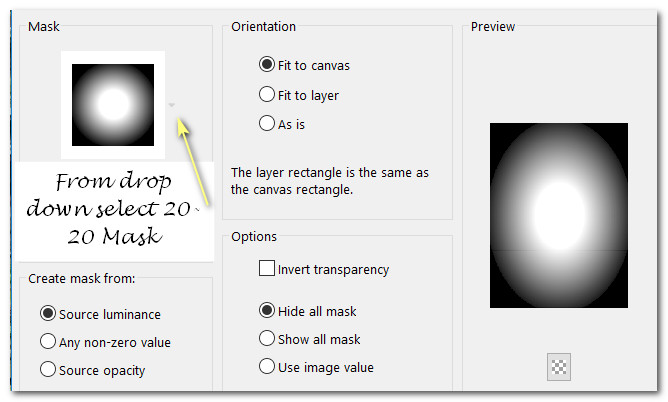
4. Capas_ Fusionar grupo.
Edición_ Copiar
Edición_ Pegar como nueva capa en nuestro paño.
5. Imagen_ Espejo_ Espejo Horizontal.
Mover un poco hacia la izquierda
6. Bajar la opacidad al 66%
7. Edición_ Pegar como nueva capa
De nuevo.
Opacidad al 66% y mover un poco hacia el lado derecho.
Ver captura para colocarlo.
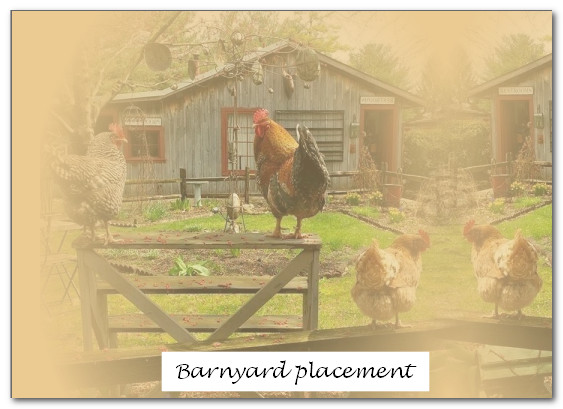
8. Activar la imagen_ Chickens.png.
Edición_ Copiar
Edición_ Pegar como nueva capa.
9. Imagen_ Cambiar de tamaño_ Redimensionar al 75%
Todas las capas sin seleccionar.
10. Efectos_ Efectos 3D_ Sombra.
-20, -20, 30, 35, color #000000.
11. Ajustar_ Nitidez_ Enfocar.
12. Activar la imagen_ Lace.png.
Edición_ Copiar
Edición_ Pegar como nueva capa.
13. Efectos_ Efectos 3D_ Sombra .
20, 20, 30, 35, color #000000.
14. Activar la herramienta_ Formas Preseleccionadas
Buscar la forma_llamada nº1
Con los valores siguientes.

15. Dibujar de izquierda a derecha como ves en el trabajo.
Puedes ajustar usando los nodos.
Opacidad al 32%
Convertir en capa de trama.
Mover hasta que parezca que el gallo está hablando.
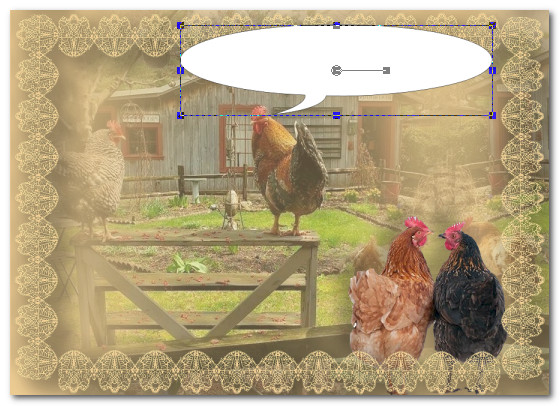
16. Usando los mismos valores, dibujar de izquierda a derecha , y ajustarlo según tus necesidades.
Opacidad al 32%
Convertir en capa de trama.
Mover para que parezca que la gallina de la derecha está hablando.
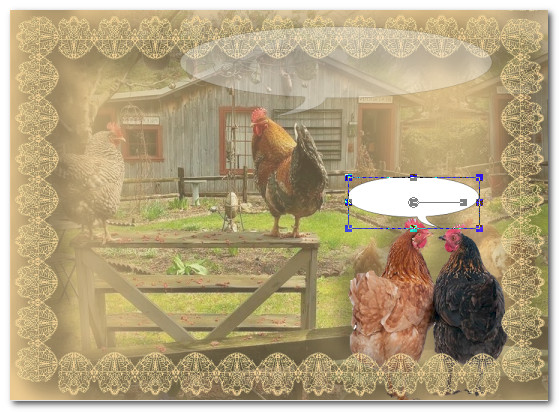
17.Vamos a trabajar primero sobre el cuadro de diálogo más pequeño.
Elegir la herramienta texto. Buscar la fuente_ Jelly Swirls
Tamaño_ 48 color #472919 en el Segundo Plano.
Escribir vuestro texto_ "her favorite".
Convertir en capa de trama.
Mover el texto al centro del cuadro de diálogo.

18. Nos situamos sobre el cuadro de diálogo más grande.
Usando los mismos valores, excepto el tamaño del texto_ 72
Escribir_ "She likes her best".
Convertir en capa de trama.
Mover el texto al centro del cuadro de diálogo.

19. Imagen_ Añadir bordes_ Simétrico3px color #472919.
20.Efectos_ Complementos_ /Filters Unlimited 2.0/Buttons & frames/3D Glass Frame 1. Frame Size 26, Contrast 128.
21. Activar la imagen_ Wieskes Tube 813.png. Edición_ Copiar
Edición_ Pegar como nueva capa.
22. Efectos_ Efectos 3D_ Sombra.
-20, - 20, 30, 35, color #000000.
23. Ajustar_ Nitidez_ Enfocar.
24. Usar la herramienta Goma de borrar y eliminar la firma.
25. Colocar la niña a la izquierda del cuadro de diálogo superior.
26. Añadir vuestra firma o vuestra marca de agua.
27. Capas_ Fusionar visibles.
28. Abrir el programa_ Animation Shop
Abrir la imagen 1.mng
Nos situamos sobre el primer marco
Edición_ Seleccionar todo
Edición_ Copiar
29. Activar la imagen_ She likes Her Best.jpg file.
Edición_ Seleccionar todo
Duplicar hasta tener 22 marcos en total. (no te preocupes si te pasas en el número de marcos, puedes eliminarlos situándote sobre ellos)
30. Nos situamos sobre el primer marco
Edición_ Seleccionar todo
31. Clic derecho en el primer marco.
Edición_ Pegar en el marco seleccionado.
Cuando veas la pluma, colóquela sobre el pollo que la niña sostiene sobre su pecho. Clic izquierdo en su lugar.
32. Clic sobre Animación/ Propiedades del marco
Poner la velocidad en 14.
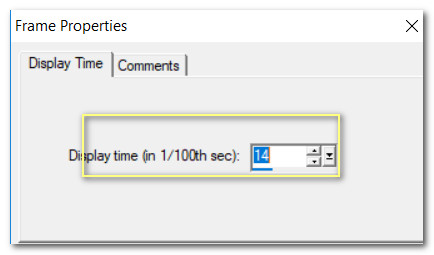
33. Visionar la animación.
Si todo es correcto y te gusta.
Guardar en formato GIF.
Y con esto nuestro trabajo está realizado.
Por favor, si vas a usar este tutorial como stationery, cards o lo vas a colocar otro sitio, agradecería contactarme para pedir permiso,
poniendo los créditos de Arasimages y un link al tutorial original si es posible. Gracias
Espero que hayas disfrutado haciéndolo tanto como Bárbara creándolo
Si tienes algún problema contacta con ella o en el correo de la web
Tutorial realizado en mayo de 2019
